Cara membuka file epub di windows

- 859
- 118
- Jermaine Mohr
Microsoft Edge Digunakan untuk memungkinkan Anda membaca eBook favorit Anda secara langsung di browser. Microsoft Membuat File Epub Membuka Dimungkinkan Melalui Pembaruan Windows 10 Creators, yang membawa banyak fitur termasuk dukungan format file epub.
Menambahkan Dukungan Epub ke Edge adalah keputusan strategis karena Microsoft menjual eBook di aplikasi Microsoft Store. Pada bulan Juli 2019, setelah Microsoft menghapus eBook sepenuhnya, mereka juga mengakhiri dukungan untuk file EPUB, yang berarti Anda tidak dapat lagi membuka eBook dengan .ekstensi file epub dengan microsoft edge.
Daftar isi
- Temukan dan pilih Epub mengajukan Anda ingin membuka.
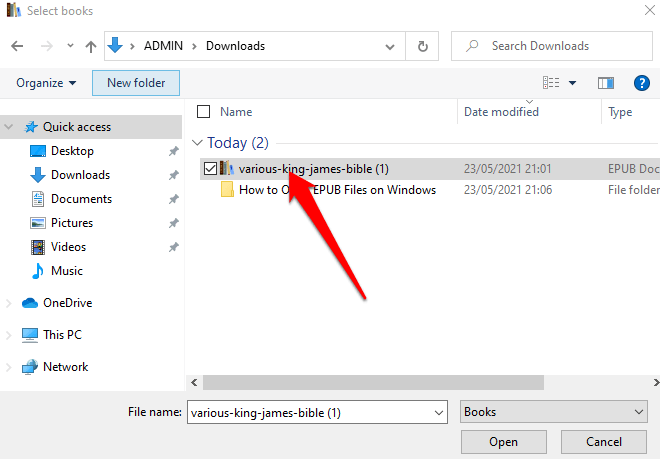
- Sorot file Epub di panel utama dan pilih Melihat di atas.
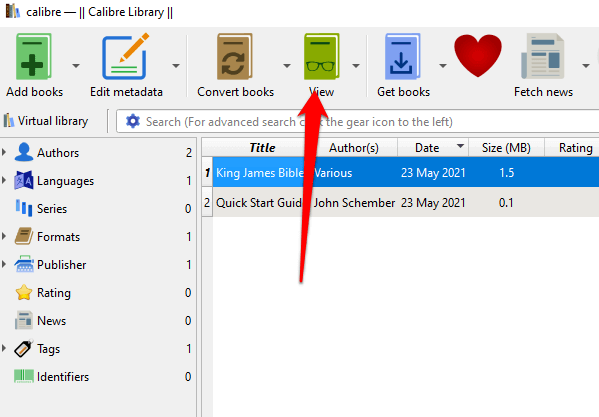
- File epub akan muncul di jendela baru, yang dapat Anda ubah ukurannya ke preferensi bacaan Anda.
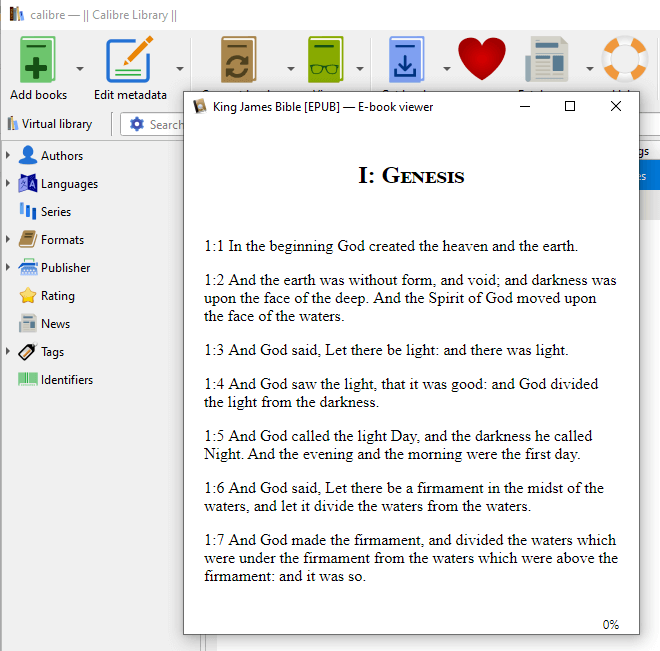
Adobe Digital Editions adalah program gratis yang membantu Anda:
- Baca Ebook yang Anda Unduh dari Penjual Buku Populer atau Situs Perpustakaan
- Transfer eBook ke berbagai perangkat
- Unduh dan Instal Adobe Digital Editions.
- Buka perangkat lunak di PC Windows Anda dan kemudian pergi ke Mengajukan > Tambahkan ke perpustakaan.
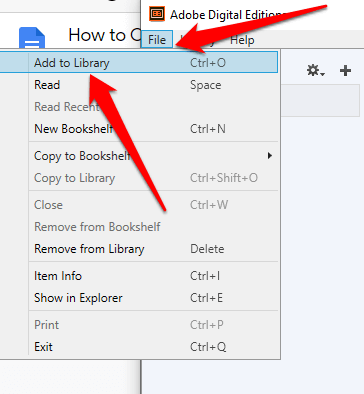
- Temukan file epub yang ingin Anda buka dan klik dua kali pada ebook untuk membuka dan membacanya.
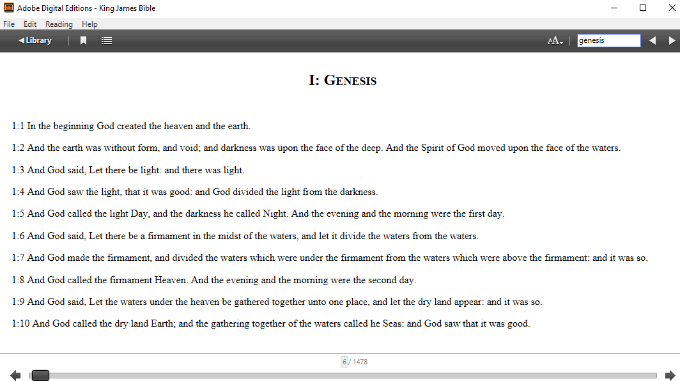
Buka file EPUB menggunakan ekstensi browser atau add-on
Jika Anda menggunakan Chrome atau Firefox, Anda bisa mendapatkan ekstensi atau add-on seperti Epub Reader Sederhana atau Epubreader yang memungkinkan Anda membaca file Epub di browser.
- Di Chrome, temukan Epubreader dari Chrome Web Store dan pilih Tambahkan ke Chrome.
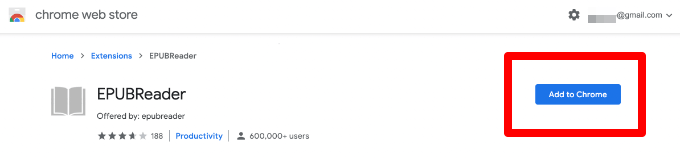
- Pilih Tambahkan ekstensi untuk menambahkan epubreader ke chrome.
- Anda akan mendapatkan pemberitahuan bahwa Ekstensi epubreader telah ditambahkan ke chrome.
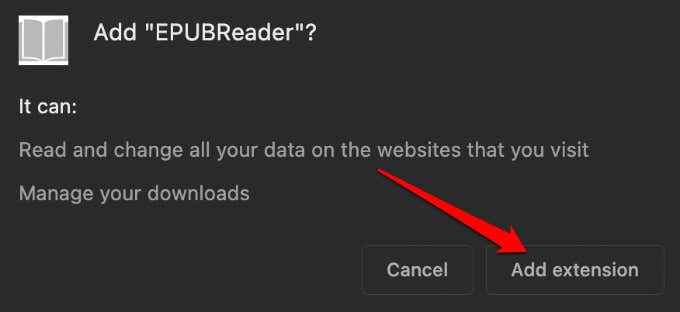
- Untuk membuka file epub Anda, pilih Ikon Ekstensi Chrome Epubreader di sisi kanan atas.
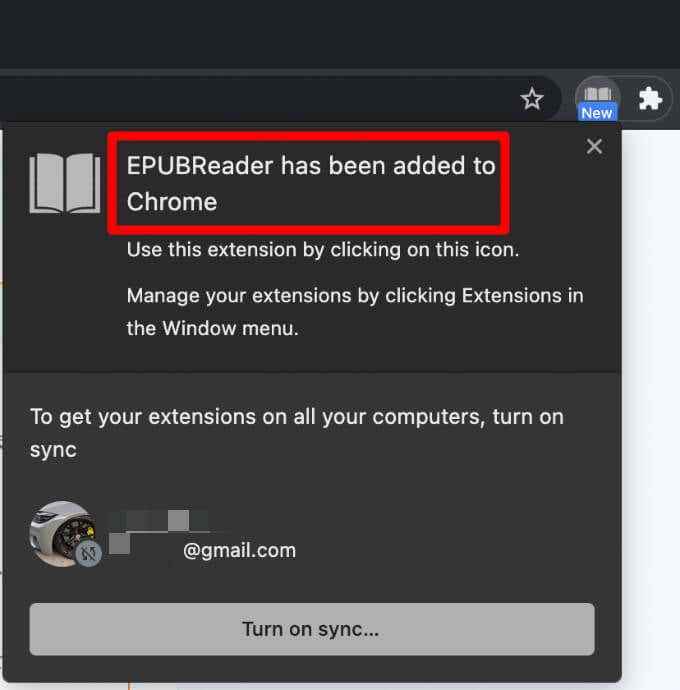
- Pilih Ikon Folder di jendela baru.
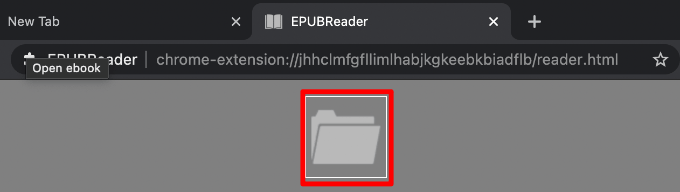
- Pilih file epub yang ingin Anda buka, pilih Membuka dan mulailah membaca ebook Anda secara langsung di browser.
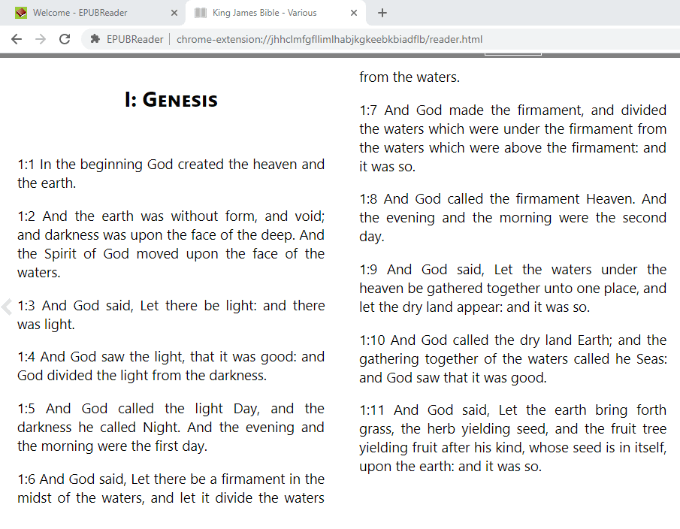
Buka file epub melalui buku Google Play
Google Play Books adalah toko buku online yang berisi koleksi buku teks, buku terlaris, klasik, dan rilis buku baru. Anda dapat menggunakan aplikasi di perangkat seluler Anda atau aplikasi pembaca web untuk Chrome di Windows PC Anda.
Anda dapat mengunggah file epub ke akun Google Anda dan membukanya menggunakan buku Google Play dalam beberapa langkah cepat.
- Pilih Buku-buku saya di sisi kiri.
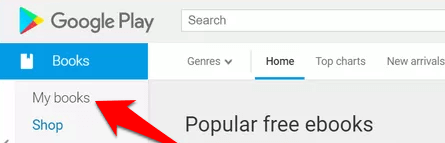
- Pilih Unggah berkas.
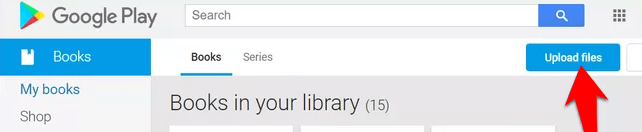
- Pilih Tambah File dari Anda perangkat atau via google Drive, dan klik di atas biru Pilih Tombol untuk menambahkan file epub.
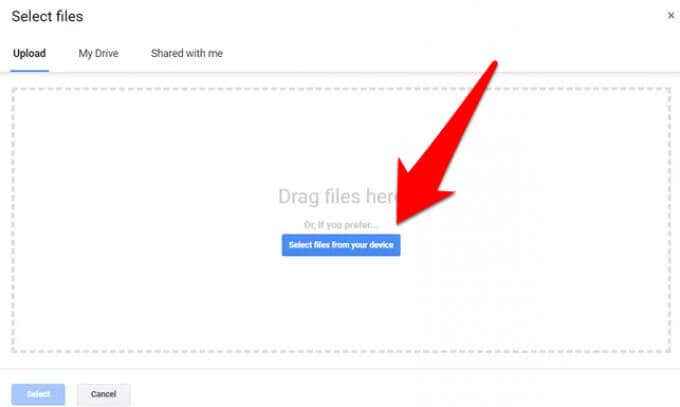
- Setelah file epub Anda diunggah ke Google Play Books, Anda akan menemukan file di bawah bagian Buku Saya, dan Anda dapat membacanya langsung di browser Anda.
Catatan: Setiap buku yang Anda tambahkan ke buku Google Play terlihat oleh Anda sendiri, yang berarti tidak ada yang bisa melihat atau membukanya. Plus, Anda tidak dapat menyesuaikan sampul buku.
Buka file epub dengan mengganti nama .epub ke .ritsleting
Jika Anda tidak ingin membuka file EPUB di Windows menggunakan perangkat lunak pihak ketiga, Anda dapat mengganti nama file dari .epub ke .zip dan buka dengan program kompresi file seperti 7-zip.
- Untuk mengganti nama file, buka lokasi di mana file disimpan.
- Klik kanan .file epub dan pilih Ganti nama.
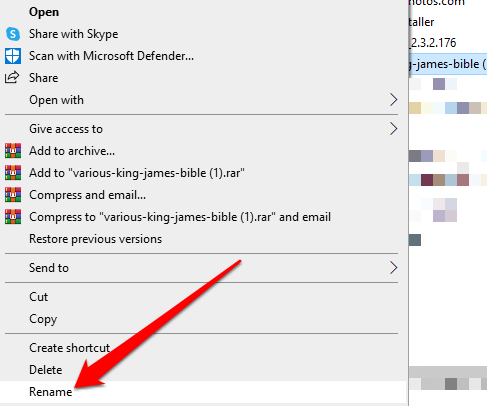
- Ganti .Epub sufiks dengan .ritsleting dan tekan Memasuki.
Anda juga dapat menggunakan alat online seperti Ezyzip untuk mengonversi file EPUB ke a .file zip.
Kemudian, gunakan 7-zip, winrar, winzip, atau program kompresi file pilihan Anda untuk mengekstrak isi file, yang dalam format html. (Lihat perbedaan antara banyak format file terkompresi yang diarsipkan).
Buka file EPUB dengan mengonversi file EPUB ke PDF
Anda juga dapat mengonversi file epub menjadi PDF dan membukanya di PC Anda. Beberapa program yang dapat mengonversi Epub ke PDF atau format bacaan ebook lainnya termasuk Calibre, Zamzar, dan Online EBook Converter.
- Jika Anda memilih kaliber, tambahkan file epub yang ingin Anda konversi ke dalam program, pilih Konversi buku > Konversi secara individual.
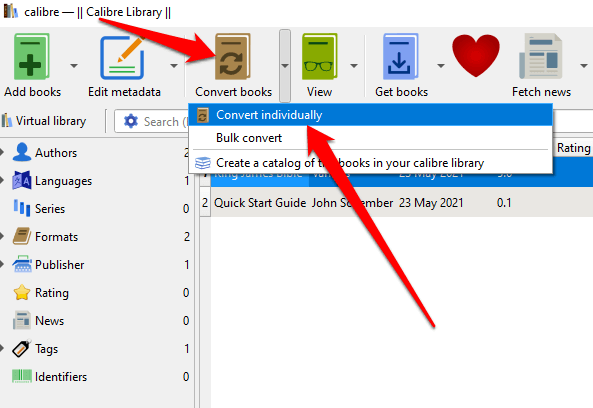
- Pilih format pilihan Anda, yang dapat PDF, Mobi, Lit, TXT, FB2, AZW, atau PDB, antara lain.
Catatan: Anda tidak dapat mentransfer atau mengonversi eBook dengan perlindungan DRM ke format file lainnya.
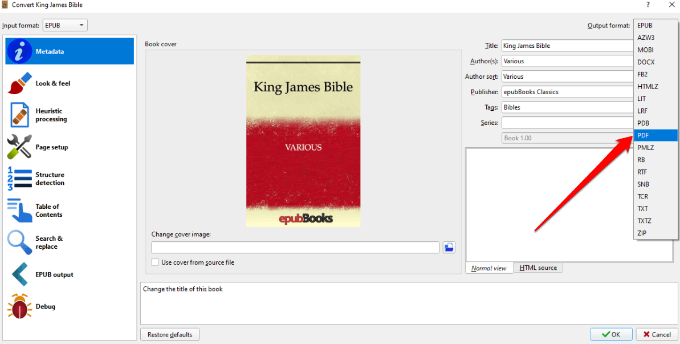
- Pilih ebook. Memilih Klik untuk membuka di panel kanan untuk membuka file epub yang Anda konversi ke PDF.
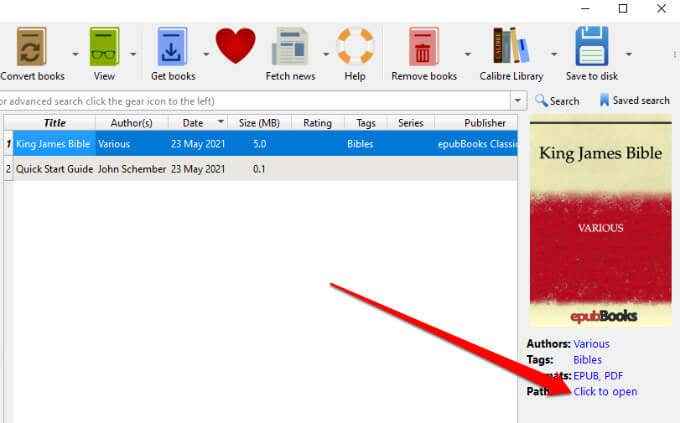
- Pilih file PDF yang akan dibuka, dan pilih aplikasi yang ingin Anda gunakan untuk membuka PDF dan baca ebook.
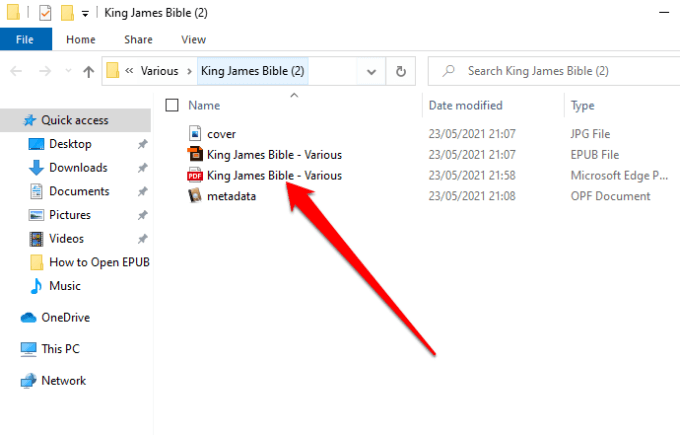
Baca buku digital di PC Anda
Apakah Anda mengunduh atau menerima file dalam format epub, mengetahui cara membukanya di windows akan menghemat waktu Anda dan banyak frustrasi.
Apakah Anda memiliki tip atau trik yang membantu Anda membuka file EPUB di Windows? Ceritakan tentang hal itu di bagian komentar.
- « Lengan vs. Prosesor intel yang merupakan yang terbaik?
- Apa aplikasi subsistem spooler dan apakah aman? »

